قد يكون الأمر مزعجًا جدًا أن تتلقى إشعار WhatsApp (على سبيل المثال) بعد عدة دقائق من إرساله. قد تكون الرسالة شيئًا مهمًا ، ويمكن أن يكون لتلقيها بعد فوات الأوان عواقب وخيمة.
لم نفقد كل الأمل نظرًا لوجود طرق يمكنك محاولة حل هذه المشكلة. ستحصل أخيرًا على الإشعارات في الوقت المحدد وليس بعد ساعة. الحلول صديقة للمبتدئين ، لذا سيكون من السهل فهمها.
ضع في اعتبارك إزالة تطبيقات توفير الطاقة
يمكنك استخدام هذه الأنواع من التطبيقات للمساعدة في إبقاء هاتفك على قيد الحياة لفترة أطول قليلاً. قد ترى أيضًا زيادة في عمر البطارية ، ولكن هذا التطبيق قد يكون سببًا لعدم تلقيك إشعاراتك في الوقت المحدد.

قد تمنع هذه التطبيقات هاتفك من الاتصال بالخوادم التي ترسل لك إشعاراتك عندما تضع هاتفك في وضع السكون. إذا كنت تعتقد أنه يمكنك العيش بدون هذه الأنواع من التطبيقات ، فمن الجيد إزالتها.
حافظ على WiFi قيد التشغيل في جميع الأوقات
إذا تلقيت الإشعارات فقط عند تشغيل هاتفك ، فقد يكون ذلك بسبب إعداد هاتفك بهذه الطريقة. لمعرفة ما إذا كانت هذه الميزة معطلة ، انتقل إلى إعدادات جهازك وانقر على خيار WiFi.
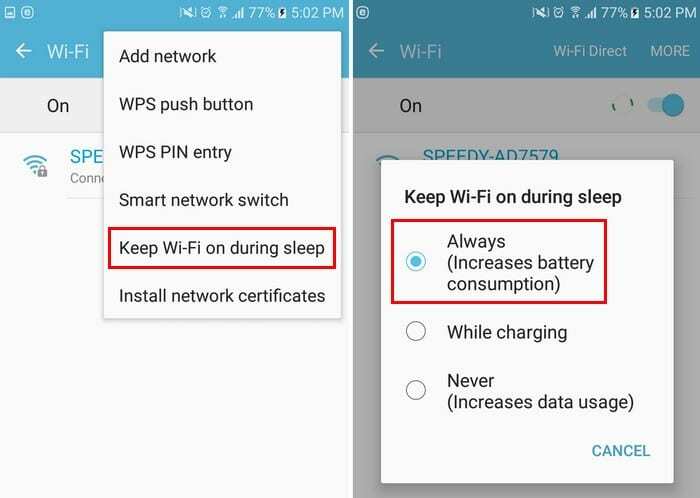
حدد خيار المزيد في الجزء العلوي الأيمن ، وسيكون خيار الاحتفاظ بشبكة WiFi أثناء السكون بالقرب من الأسفل. بعد تحديد هذا الخيار ، حدد الخيار دائمًا (سيكون الخيار الأول في القائمة). بين قوسين ، سيخبرك الخيار أنه من خلال تحديد هذا الخيار ، سيزداد استهلاك بطارية جهازك.
تعطيل وضع توفير الطاقة
سيساعدك خيار وضع توفير الطاقة على توفير طاقة البطارية عن طريق منع هاتفك من القيام بأشياء مختلفة. على سبيل المثال ، ستتجنب هذه الميزة معالجة الخلفية ، وقد يكون هذا هو سبب عدم تلقيك للإشعارات في الوقت المحدد.
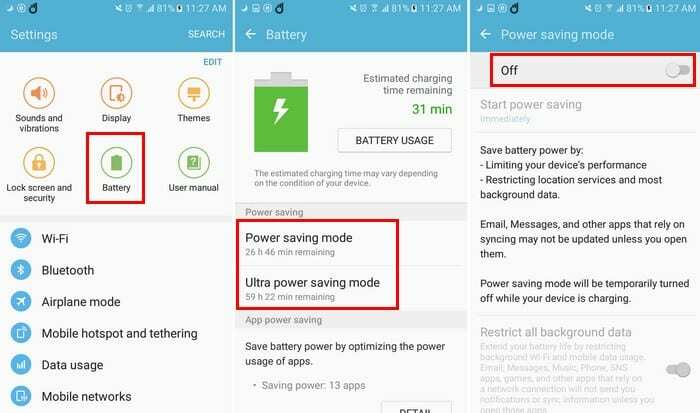
لإيقاف هذه الميزة ، انتقل إلى إعدادات جهازك ، متبوعًا بخيار البطارية. يجب أن تشاهد الآن خيارات لتعطيل وضع توفير الطاقة أو وضع توفير الطاقة الفائق. إذا كان جهاز Android الخاص بك يعمل بنظام Android Oreo ، فسيكون خيار تعطيل هذا الخيار ضمن قسم إدارة البطارية.

السماح باستخدام البيانات لتطبيق معين
هل هو تطبيق معين فقط تواجهك مشاكل معه؟ على سبيل المثال ، لنفترض أن التطبيق الوحيد الذي تتلقى إشعارات متأخرة منه هو WhatsApp. قد يكون ذلك بسبب تشغيل خيار تقييد بيانات خلفية التطبيق. لتجاهل هذا الاحتمال ، انتقل إلى الإعدادات> استخدام البيانات> WhatsApp وتأكد من إيقاف تشغيل خيار تقييد بيانات الخلفية.

إذا كان لديك جهاز Android Oreo ، فستكون الخطوات مختلفة. بالنسبة لمستخدمي Oreo ، انتقل إلى الإعدادات> الشبكة والإنترنت> معلومات التطبيق> WhatsApp (على سبيل المثال) وفي الجزء السفلي ، ضمن إعدادات التطبيق ، سترى بيانات الخلفية واستخدام البيانات غير المقيد. إذا كنت لا تريد أبدًا أن يفوتك إشعار من تطبيق معين ، فتأكد من تشغيل كلا الخيارين.

استخدم تطبيق Push Notification Fixer
تستخدم تطبيقات Android إشعارات Google Cloud ، ونتيجة لذلك ، يرسل جهاز Android حزمة شبكة ، تُعرف أيضًا باسم نبضات القلب. يمكن أن يتراوح الوقت الذي يمكن أن يمر بين اتصال جهازك بالخوادم من 15 إلى 28 دقيقة. إذا كنت ترغب في تقليل هذا الوقت ، يمكنك استخدام تطبيق مثبت الإشعارات.

بمجرد الانتهاء من تثبيت التطبيق ، سيتم تعيين فترات ضربات القلب على خمس دقائق بشكل افتراضي. إذا كنت تريد تغييره عند استخدام WiFi أو بيانات الجوال.
استنتاج
إذا لم تنجح إحدى الطرق معك ، فمن المأمول أن ينجز الآخرون المهمة. يمكنك أخيرًا الحصول على إشعاراتك في الوقت المحدد والحصول على أخبارك في أقرب وقت ممكن. ما هي الطريقة التي عملت من أجلك؟ شارك تجربتك معنا في التعليقات.